[Plná řešení] Poznámky Crashing po downgrading z iOS 11 Beta
"Ahoj, takže po návratu z beta iOS 11 naPoznámky v systému iOS 10.3.2 se ihned po otevření otevřou. Zkusil jsem opravit úpravy poznámek v iCloudu, vypnout iCloud atd., Ale nic nepomohlo. “
Po vyzkoušení nových funkcí systému iOS 11 se mnoho uživatelů může rozhodnout přejít na nižší verzi systému na současný systém iOS 10.3.3 / 10.3.2. Ale od některých uživatelů víme, že aplikace jako Poznámky spadnou po downgrade z veřejné beta verze iOS 11. Pokud nevíte, jak to opravit, tento článek vám poskytne úplná řešení.
Řešení 1: Restartujte zařízení iPhone / iPad / iPod a znovu otevřete poznámky
Pokud pouze znovu otevřít aplikaci Notes nemůže pomoci opravitokamžitě dojde k selhání prostředí Notes, můžete se rozhodnout restartovat zařízení iOS. Když se zobrazí „slide to power off“, vypněte zařízení iOS dlouhým stisknutím tlačítka Napájení a přejetím prstem. Poté stisknutím tlačítka Napájení znovu zapněte svůj iPhone.
Pokud problém nelze vyřešit v podstatě restartem, můžete také zvolit vynucení restartování zařízení iOS.
Pro uživatele iPhone 7 nebo iPhone 7 Plus stiskněte a podržte tlačítka Napájení a Snížení hlasitosti po dobu alespoň deseti sekund, dokud neuvidíte logo Apple.
Pro ostatní uživatele modelu iOS stiskněte tlačítko Napájení a Domů a zobrazí se logo Apple.

Řešení 2: Vymazání dat iCloud na opravu chyb aplikace Notes
Data iCloud někdy mohou také vést k selhání aplikací, uživatelé se mohou rozhodnout zakázat poznámky uložené v iCloudu, aby vyřešili problémy s selháním.
Přejděte na: Nastavení >> Apple ID, iCloud, iTunes a App Store >> iCloud a vypněte přepínání poznámek.
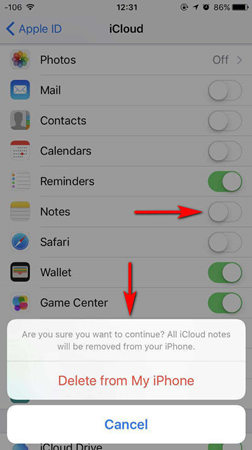
Uvidíte připomenutí jako výše, stačí klepnout naodstranit z vašeho iPhone / iPad / iPod. Poté můžete tuto možnost znovu otočit, aby se vaše poznámky v iCloud vrátily zpět. A můžete aplikaci Notes otevřít znovu po několika sekundách čekání, všechny poznámky budou v aplikaci.
Řešení 3: Vstupte / ukončete režim zotavení, abyste vyřešili, že aplikace po pádu na iOS 11 havaruje
Očekávejte ruční opravy, pokud je aplikace PoznámkyOpravdu má nějaké problémy a je třeba ji opravit. Doporučujeme uživatelům vyzkoušet si bezplatný software Tenorshare ReiBoot, který vám pomůže vyřešit druhy problémů uvízlých v systému iOS jediným kliknutím.
Propojte zařízení iOS s PC / Mac a spusťteprogram. Poté, co zařízení Tenorshare ReiBoot zjistí vaše zařízení, klikněte na „Enter Recovery Mode“ a za několik sekund se na obrazovce vašeho iPhone objeví ikony iTunes a USB, což znamená, že jste úspěšně zařízení iOS uvedli do režimu obnovy.
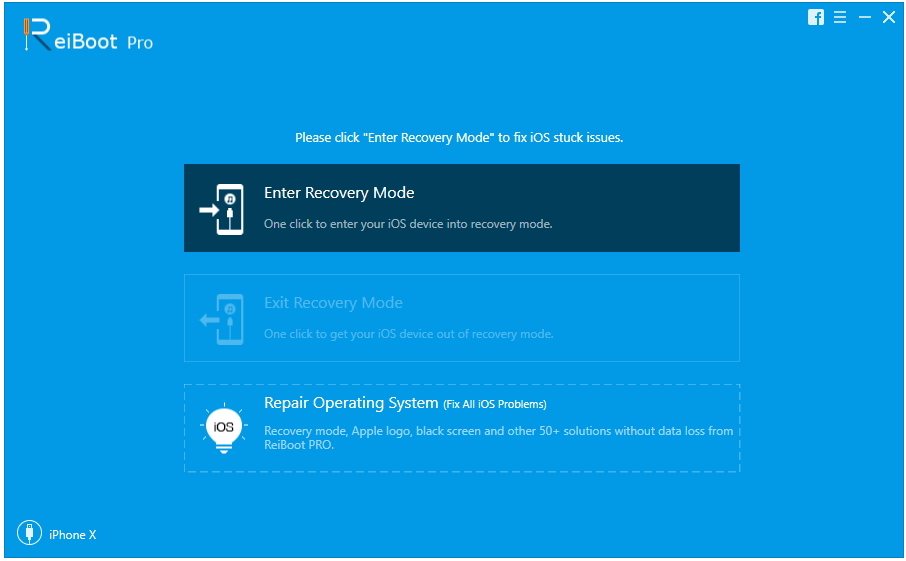
Když je zvýrazněn „Exit Recovery Mode“, můžeteklikněte na něj, aby se váš iPhone / iPad / iPod restartoval. Tento proces Enter / Exit může povolit mechanismus samoopravování vašeho zařízení se systémem iOS, a tak opravit druhy problémů se systémem iOS.
Kromě toho, pokud si nejste jisti, zda procesže downgrade systému iOS z iOS 11 na iOS 10 nebo iOS 12 na iOS 11 je správný nebo ne. Potom můžete použít Tenorshare ReiBoot k opravě operačního systému, který pomůže vyřešit problémy z kořenového adresáře.
Je to všechno o tom, jak opravit havárie prostředí NotesiPhone / iPad / iPod po přechodu na nižší verzi z iOS 11 Beta 1 na iOS 10.3.3 / 10.3.2. Tato řešení lze použít na všech modelech zařízení iOS. Pokud se s problémem setkáte znovu, neváhejte přijít k tomuto článku o pomoc.







![[Vyřešeno] iOS 12 / iOS 11 Poznámky App udržuje zhroucení na iPhone a iPad](/images/ios-11/solved-ios-12ios-11-notes-app-keeps-crashing-on-iphone-and-ipad.jpg)
![[Vyřešeno] iOS 12/11 Downgrade Stuck on Recovery / DFU Mode / Apple Logo](/images/ios-11/solvedios-1211-downgrade-stuck-on-recoverydfu-modeapple-logo.jpg)
